Si toma cientos de fotos o capturas de pantalla y las guarda en el disco duro de su computadora, tarde o temprano se llenará. Para evitar esto, puede guardar las imágenes en un servicio en la nube, moverlas a un dispositivo de almacenamiento externo o simplemente eliminar las que ya no necesita.
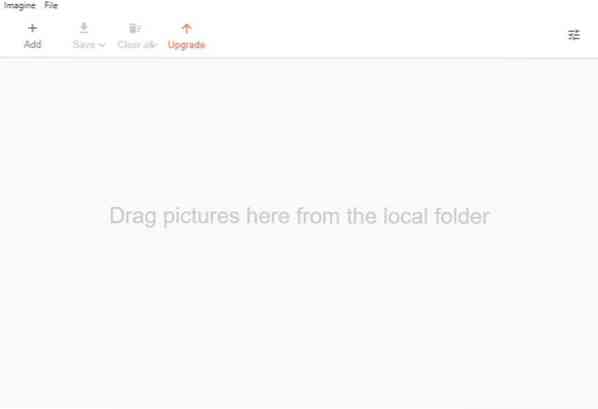
A veces, es posible que desee conservar un montón de imágenes porque son insustituibles, pero su tamaño de archivo puede ser muy grande, especialmente si están en una resolución muy alta. Imagine puede ayudarlo a recuperar algo de espacio en disco comprimiendo sus imágenes. Ah, y no confunda esto con el visor de imágenes heredado del mismo nombre.
Imagine, el compresor de fotos, tiene una GUI limpia. Haga clic en el botón Agregar o arrastre y suelte algunas imágenes en la interfaz del programa, admite imágenes JPG, PNG y JPEG. Si bien el botón Agregar le permite seleccionar varias fotos al mismo tiempo, no carga una carpeta completa. Pero arrastrar y soltar una carpeta agrega el contenido, por lo que es posible que desee usarlo para el procesamiento de imágenes por lotes.
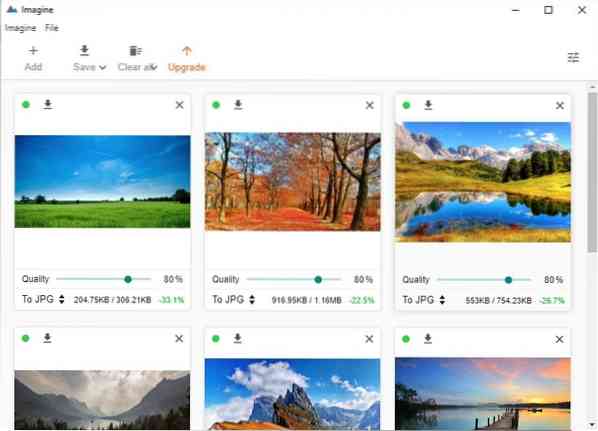
Imagine muestra una miniatura de cada imagen que agrega. Si desea eliminar una imagen, use el botón X o el botón Borrar todo en la barra de herramientas si desea comenzar de nuevo. El programa no admite la edición de imágenes, todo lo que hace es comprimir las imágenes a una calidad ligeramente inferior, para reducir el tamaño del archivo.
Ajuste la calidad arrastrando el control deslizante debajo de cada imagen. Esto le permite establecer la calidad de los formatos JPG y WebP. En cuanto a PNG, puede configurar la calidad del color. El número junto al control deslizante indica el valor elegido. Seleccione el formato al que desea convertir la imagen, haciendo clic en la opción en la esquina inferior izquierda.
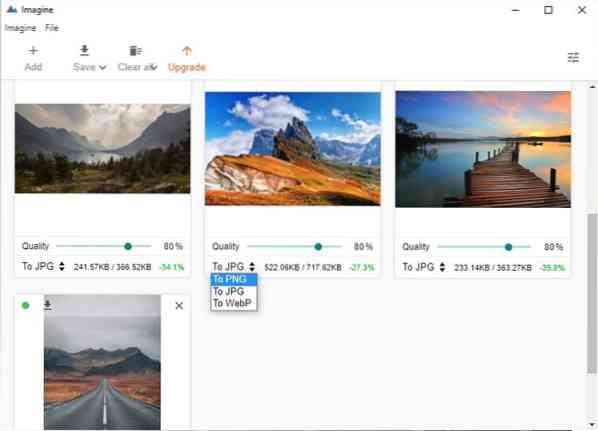
Imagine le muestra el tamaño del archivo antes y después de la compresión, así como un porcentaje que representa la reducción del tamaño. Haga clic en el punto verde junto a una imagen y el programa la cargará en su visor de fotos incorporado. Esto le brinda una vista previa más grande de la imagen, tiene algunos controles de zoom, un control deslizante de color / calidad. Los botones de antes y después son útiles para tener una idea de cómo se verá la imagen cuando se realice la compresión. Puede cambiar el color de fondo de la vista previa, esto no afecta la imagen.
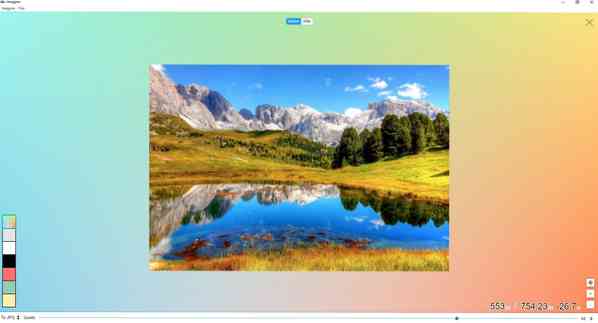
Hay algunas formas de guardar las imágenes comprimidas. Use el botón de flecha sobre una imagen para guardar el contenido individualmente. O, para un enfoque más conveniente, haga clic en el botón Guardar en la barra de herramientas. Tiene la opción de guardar la imagen como un archivo nuevo o sobrescribir la foto anterior directamente. Recomiendo crear una nueva imagen, en caso de que el resultado no sea lo suficientemente bueno, puede usar el original como respaldo.
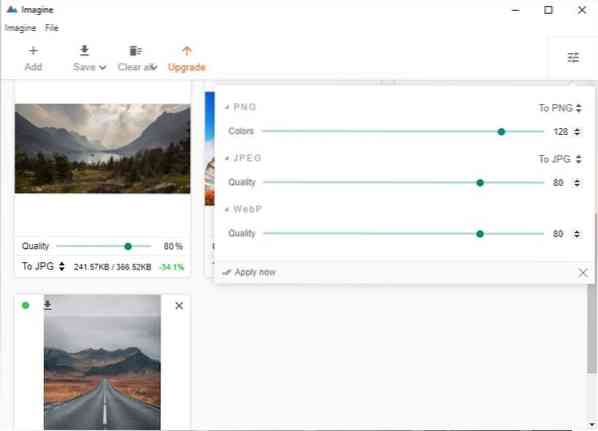
El botón en la esquina superior derecha de la interfaz de usuario de Imagine abre un modal con tres controles deslizantes, estos son los ajustes de calidad global para imágenes JPG, WebP y PNG. Esto es útil para procesar varias imágenes a la vez.
Imagine es un programa de Electron. Es de código abierto, disponible para computadoras con Windows, macOS y Linux. También hay una versión portátil. Depende de usted decidir qué desea, calidad de imagen o cantidad. El programa no tiene una forma de seleccionar un formato para todas las imágenes con un solo clic, por lo que deberá configurarlo manualmente.
 Phenquestions
Phenquestions


